win7专业版系统自带有定时关机功能,如果要离开电脑又不能关机,因为电脑还在下载程序,难道要等下载完成才能离开电脑吗?其实完全不用的,我们可以用上定时关机功能,让电脑在指定的时间内容实现关机,这样就不会浪费电源了。那么win7的定时关机在哪?相信还有一小部分用户不知道怎么设置。所以教程分享让html' target='_blank'>win7电脑定时关机的小技巧。
具体方法如下:
1、【所有程序】--【附件】,在附件中的【系统工具】中找到【任务计划程序】并打开;
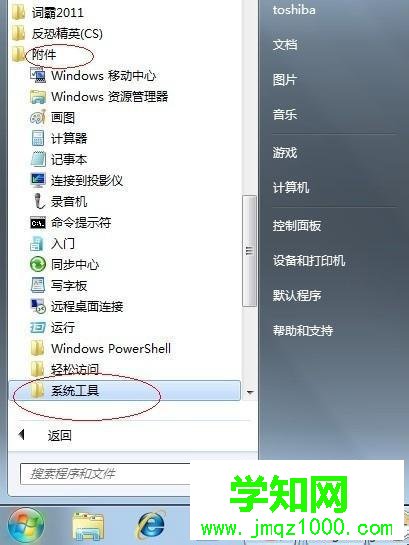

2、在右边的操作中选择【创建基本任务】,你可以在【任务名称】中填写你想填的名字,我这里填写的是"定时关机";
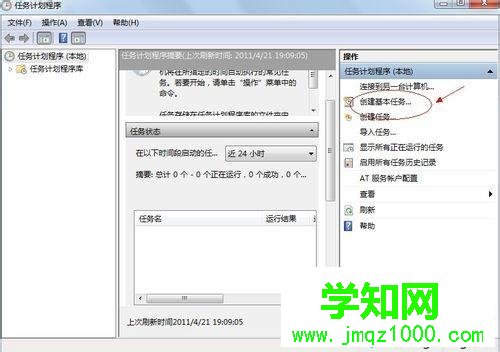
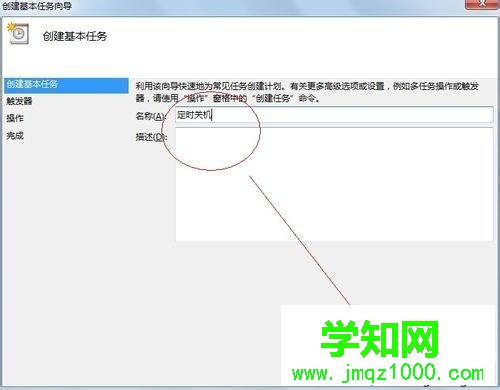
3、选择任务执行时间,对于每天都要定时关机的可以选择"每天";对于每个星期中有几天不需要关机的可以选择"星期";至于"每月"不推荐选择,因为时间跨度太大了,一般人用不到这个功能。我这选择的是"每天";
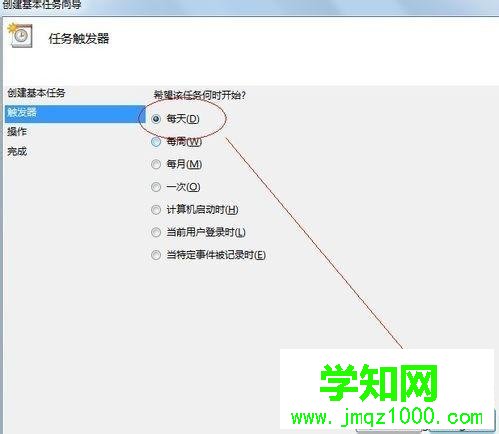
4、在时间框里填写好定时关机时的时间;
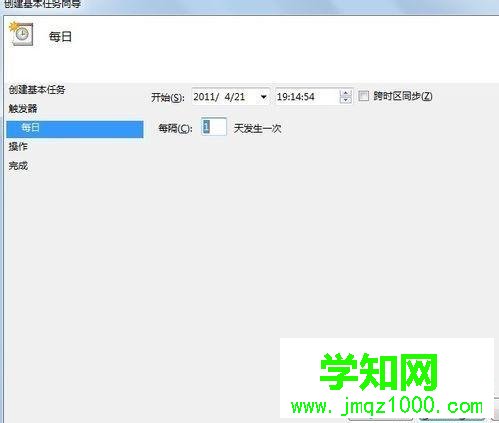
5、选择【启动程序】,输入:C:WindowsSystem32shutdown.exe,关键是要找到shutdown.exe,这个根据个人安装系统的位置而定,可以从浏览中找到;
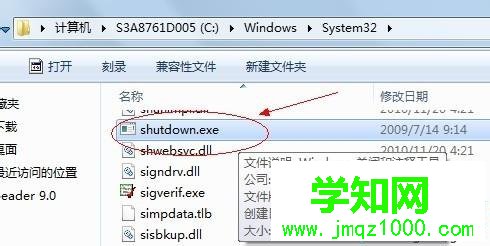
6、在添加参数中输入“-s”或者输入“-f -s”就可以了,-s:关机命令,-f:强制关闭正在运行的应用程序。主意:双引号就不要输入了;
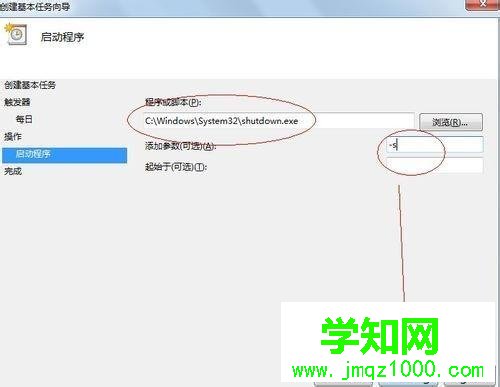
7、单击完成,出现主界面;
8、在计划任务库中可以查看到你添加的任务,还可以更改,删除选定的任务,更改时选择属性就可以了。
以上也就是让win7电脑定时关机的小技巧,简单设置之后,我们也就知道win7定时关机在哪里了,有需要的用户可以掌握!
相关教程:win8系统如何定时关机xp系统定时关机命令win8系统怎么定时关机xp系统怎么定时关机win7定时关机命令脚本郑重声明:本文版权归原作者所有,转载文章仅为传播更多信息之目的,如作者信息标记有误,请第一时间联系我们修改或删除,多谢。
新闻热点
疑难解答